crwdns2935425:04crwdne2935425:0
crwdns2931653:04crwdne2931653:0

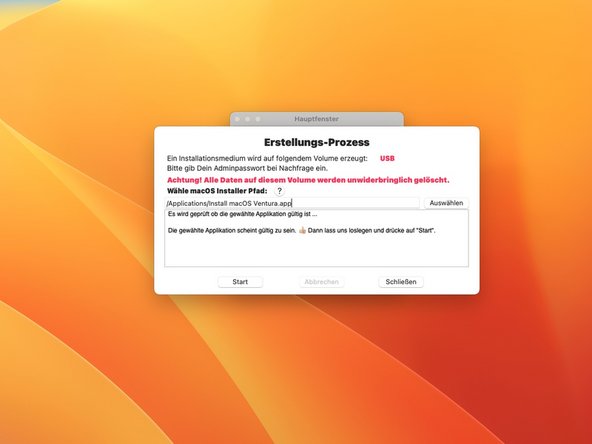




USB-Stick erstellen
-
Öffne noch einmal ANYmacOS wenn du dieses bereits wieder geschlossen hast. Wähle dort den Punkt rechts Erzeuge Installer
-
Wähle bei Volume auswählen den zuvor formatierten USB-Stick aus und wähle anschließend Start
-
Im nächsten Schritt musst du nur noch dein Installer angeben, hierzu auswählen auswählen und deinen Installer auswählen.
-
Wähle abschließend noch unten den Punkt Start. Du wirst dazu aufgefordert dein Passwort einzugeben, damit das Programm den Installer USB-Stick erstellen kann.
-
Danach ist der USB-Stick erstellt und du bist bereit macOS zu installieren.
crwdns2944171:0crwdnd2944171:0crwdnd2944171:0crwdnd2944171:0crwdne2944171:0